win10系统如何添加隐藏WiFi
现在大部分电脑都是win10系统,有些新用户不知道如何添加隐藏WiFi,接下来小编就给大家介绍一下具体的操作步骤。
具体如下:
1. 首先第一步根据下图箭头所指,鼠标右键单击左下角【开始】图标。
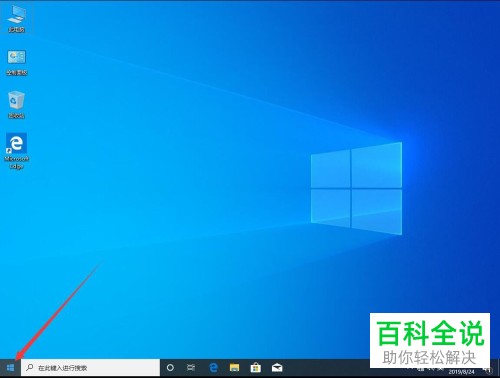
2. 第二步在弹出的菜单栏中,根据下图箭头所指,点击【设置】选项。
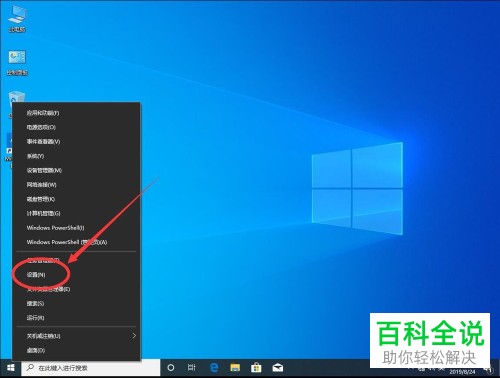
3. 第三步打开【设置】窗口后,根据下图箭头所指,点击【网络和Internet】选项。

4. 第四步进入【网络和Internet】页面后,根据下图箭头所指,点击【WLAN】选项。
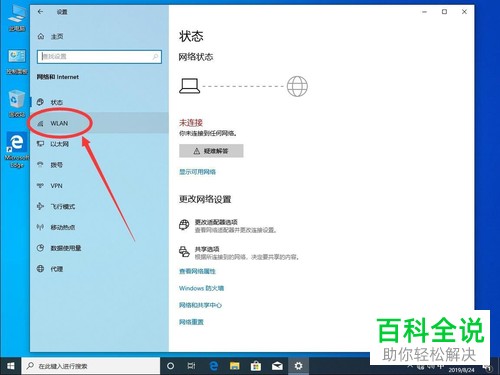
5. 第五步在右侧页面中,根据下图箭头所指,点击【管理已知网络】选项。
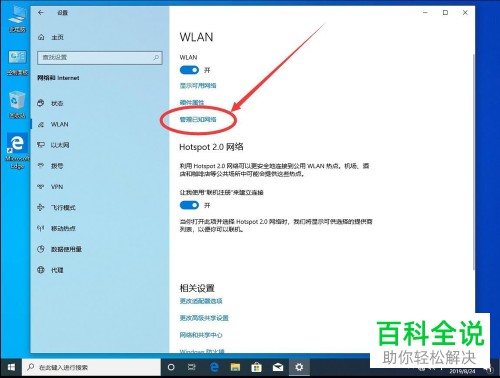
6. 第六步在跳转的页面中,根据下图箭头所指,点击【添加新网络】选项。

7. 第七步在弹出的窗口中,根据下图箭头所指,输入网络名称。

8. 第八步根据下图箭头所指,点击【安全类型】选项。

9. 第九步在展开的下拉列表中,根据下图箭头所指,按照实际情况进行选择。

10. 第十步根据下图箭头所指,输入网络安全密钥。
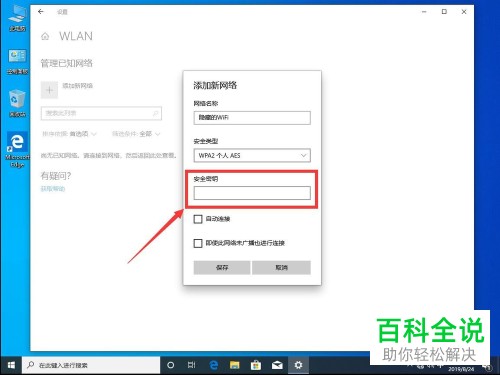
11. 第十一步输入完成后,根据下图箭头所指,勾选【自动连接】。
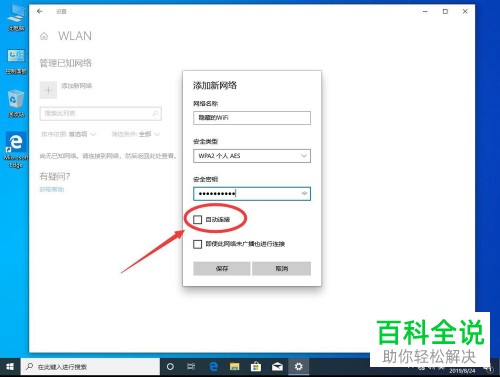
12. 第十二步根据下图箭头所指,勾选【即使此网络未广播也进行连接】。

13. 第十三步设置完成后,根据下图箭头所指,点击【保存】选项。

14. 第十四步退回【WLAN】页面,根据下图所示,成功添加隐藏WiFi。
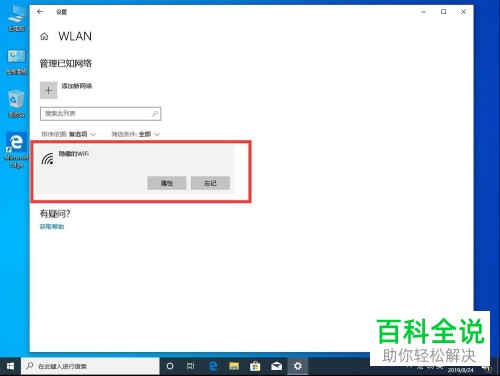
15. 最后点击右下角【网络】图标,在弹出的窗口中根据下图箭头所指,成功连接隐藏WiFi。
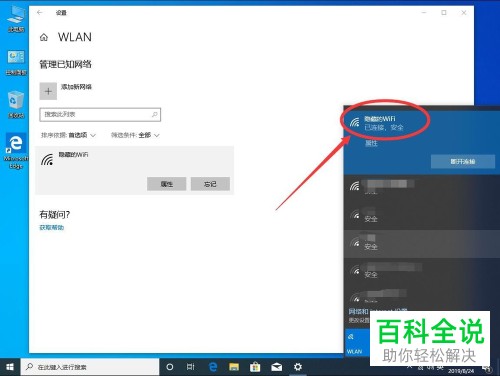
以上就是win10系统如何添加隐藏WiFi的方法。
赞 (0)

